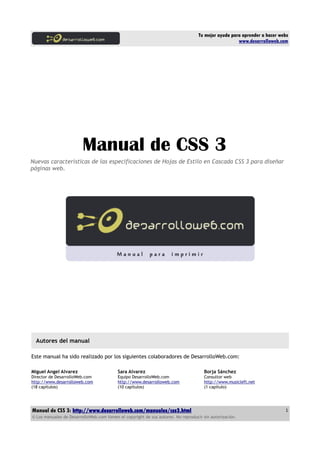
Manual css3 DesarrolloWeb
- 1. Tu mejor ayuda para aprender a hacer webs www.desarrolloweb.com Manual de CSS 3 Nuevas características de las especificaciones de Hojas de Estilo en Cascada CSS 3 para diseñar páginas web. Autores del manual Este manual ha sido realizado por los siguientes colaboradores de DesarrolloWeb.com: Miguel Angel Alvarez Sara Alvarez Borja Sánchez Director de DesarrolloWeb.com Equipo DesarrolloWeb.com Consultor web http://www.desarrolloweb.com http://www.desarrolloweb.com http://www.musicleft.net (18 capítulos) (10 capítulos) (1 capítulo) Manual de CSS 3: http://www.desarrolloweb.com/manuales/css3.html 1 © Los manuales de DesarrolloWeb.com tienen el copyright de sus autores. No reproducir sin autorización.
- 2. Tu mejor ayuda para aprender a hacer webs www.desarrolloweb.com Parte 1: CSS 3 qué ¿hay de nuevo? La especificaciónde CSS3 viene con interesantes novedades que permitirán hacer webs más elaboradas y más dinámicas, con mayor separación entre estilos y contenidos. Dará soporte a muchas necesidades de las webs actuales, sin tener que recurrir a trucos de diseñadores o lenguajes de programación. 1.1.- Introducción a CSS 3 CSS 3 trae grandes novedades para el diseño de webs y algunos navegadores comienzan a implementar CSS 3. Desde que CSS comenzó han pasado muchos años y ya vamos por la especificación de CSS3, que incorpora una serie de novedades que vamos a tratar de resumir en este artículo. 1.1.1.- Qué es CSS Si no sabes lo que es CSS probablemente te interesaría comenzar leyendo nuestro manual de CSS o la sección de CSS a fondo. No obstante, cabría decir que CSS es un lenguaje para definir el estilo o la apariencia de las páginas web, escritas con HTML o de los documentos XML. CSS se creó para separar el contenido de la forma, a la vez que permite a los diseñadores mantener un control mucho más preciso sobre la apariencia de las páginas. 1.1.2.- Con CSS 3, más control sobre la forma El objetivo inicial de CSS, separar el contenido de la forma, se cumplió ya con las primeras especificaciones del lenguaje. Sin embargo, el objetivo de ofrecer un control total a los diseñadores sobre los elementos de la página ha sido más difícil de cubrir. Las especificaciones anteriores del lenguaje tenían muchas utilidades para aplicar estilos a las webs, pero los desarrolladores aun continúan usando trucos diversos para conseguir efectos tan comunes o tan deseados como los bordes redondeados o el sombreado de elementos en la página. CSS 1 ya significó un avance considerable a la hora de diseñar páginas web, aportando mucho mayor control de los elementos de la página. Pero como todavía quedaron muchas otras cosas que los diseñadores deseaban hacer, pero que CSS no permitía especificar, éstos debían hacer uso de trucos para el diseño. Lo peor de esos trucos es que muchas veces implica alterar el contenido de la página para incorporar nuevas etiquetas HTML que permitan aplicar estilos de una manera más elaborada. Dada la necesidad de cambiar el contenido, para alterar al diseño y hacer cosas que CSS no permitía, se estaba dando al traste con alguno de los objetivos para los que CSS fue creado, que era el separar por completo el contenido de la forma. Manual de CSS 3: http://www.desarrolloweb.com/manuales/css3.html 2 © Los manuales de DesarrolloWeb.com tienen el copyright de sus autores. No reproducir sin autorización.
- 3. Tu mejor ayuda para aprender a hacer webs www.desarrolloweb.com CSS 2 incorporó algunas novedades interesantes, que hoy ya utilizamos habitualmente, pero CSS 3 todavía avanza un poco más en la dirección, de aportar más control sobre los elementos de la página. Así pues, la novedad más importante que aporta CSS 3, de cara a los desarrolladores de webs, consiste en la incorporación de nuevos mecanismos para mantener un mayor control sobre el estilo con el que se muestran los elementos de las páginas, sin tener que recurrir a trucos o hacks, que a menudo complicaban el código de las web. 1.1.3.- Propiedades nuevas en CSS 3 He aquí una lista de las principales propiedades que son novedad en CSS3. Bordes • border-color • border-image • border-radius • box-shadow Fondos • background-origin • background-clip • background-size • hacer capas con múltiples imágenes de fondo Color • colores HSL • colores HSLA • colores RGBA • Opacidad Texto • text-shadow • text-overflow • Rotura de palabras largas Interfaz • box-sizing • resize • outline • nav-top, nav-right, nav-bottom, nav-left Selectores • Selectores por atributos Modelo de caja básico Manual de CSS 3: http://www.desarrolloweb.com/manuales/css3.html 3 © Los manuales de DesarrolloWeb.com tienen el copyright de sus autores. No reproducir sin autorización.
- 4. Tu mejor ayuda para aprender a hacer webs www.desarrolloweb.com • overflow-x, overflow-y Otros • media queries • creación de múltiples columnas de texto • propiedades orientadas a discurso o lectura automática de páginas web • Web Fonts Este listado de nuevas propiedades de CSS 3 lo he sacado de: http://www.css3.info/preview/. Es un sitio en inglés, pero puede estar bien visitar para ir conociendo más detalles sobre CSS 3. En futuros artículos ofreceremos algunas claves y explicaciones sobre varias de estas propiedades, al menos las más interesantes, así como ejemplos que sirvan para ir conociendo esta nueva especificación de CSS. Todo ello lo iremos colocando en el Manual de CSS 3. Artículo por Miguel Angel Alvarez Parte 2: Explicaciones y test de nuevas características CSS 3 Artículos prácticos con explicaciones de las nuevas características de la especificación CSS 3, útiles para hacer todo tipo de efectos gráficos de las webs modernas. 2.1.- Atributo gradiente de colores en borde con CSS y Firefox Posibilidad de definir el un gradiente de color en el borde de los elementos con CSS, en un atributo no estándar de Firefox. Investigando un poco con algunas de las propiedades nuevas que va a traer CSS 3, para completar la información del artículo Introducción a CSS 3 , he dado con un atributo para cambiar el color del borde de los elementos de la página, que nos permite definir el color con una sucesión de distintos valores de colores. En la actualidad, con CSS podemos definir por separado los colores del borde de un elemento, de arriba, derecha, abajo e izquierda. Pero no nos referimos a poder dar un color por separado para cada parte del borde, sino aplicar varios colores distintos a una parte, por ejemplo a la parte de arriba del borde. Manual de CSS 3: http://www.desarrolloweb.com/manuales/css3.html 4 © Los manuales de DesarrolloWeb.com tienen el copyright de sus autores. No reproducir sin autorización.
- 5. Tu mejor ayuda para aprender a hacer webs www.desarrolloweb.com Esta propiedad la he visto comentada en algún lugar como de CSS 3, pero según veo en el borrador de la especificación de CSS 3 para bordes y fondos, publicado por el W3C, no aparece esta nueva característica como parte del nuevo estándar. Por ello, habría que matizar que esta propiedad no es de CSS 3, sino que se trata de un atributo no estándar de CSS, creado por Mozilla y que, por tanto, se puede ver en su navegador más conocido: Firefox. Dicho de otra forma, es una extensión de CSS realizada por Mozilla. En la página de Mozilla podemos encontrar más información sobre esta extensión de CSS: https://developer.mozilla.org/en/CSS/-moz-border-bottom-colors Los atributos a los que nos referimos, que permiten definir varios colores para cada una de las partes del borde, son los siguientes: -moz-border-top-colors -moz-border-right-colors -moz-border-bottom-colors -moz-border-left-colors En cada uno de los atributos se define el color, pudiendo especificar una lista de colores, separados por espacios, que se aplicarán a cada una de las partes del borde, de dentro hacia fuera. Claro que el borde tiene que tener una anchura mayor que 1 para que se vean los distintos colores. Con una anchura de 2 pixel se podrán ver 2 colores distintos, con una anchura de 3 podremos definir 3 colores y así sucesivamente. Para ver una de las posibilidades que daría el uso de este atributo podemos ver un ejemplo en una página aparte. (Pero tener en cuenta que sólo lo veréis correctamente en Firefox). El código para crear ese gradiente de colores sería el siguiente: <style type="text/css"> .coloresborde{ border-style: solid; border-width: 10px; -moz-border-top-colors: #ffcc99 #ffbb88 #ffaa77 #ff9966 #ff8855 #ff7744 #ff6633 #ff5522 #ff4411 #ff3300; -moz-border-right-colors: #ffcc99 #ffbb88 #ffaa77 #ff9966 #ff8855 #ff7744 #ff6633 #ff5522 #ff4411 #ff3300; -moz-border-bottom-colors: #ffcc99 #ffbb88 #ffaa77 #ff9966 #ff8855 #ff7744 #ff6633 #ff5522 #ff4411 #ff3300; -moz-border-left-colors: #ffcc99 #ffbb88 #ffaa77 #ff9966 #ff8855 #ff7744 #ff6633 #ff5522 #ff4411 #ff3300; } </style> Es una pena que sea un atributo únicamente desarrollado por Mozilla, aunque si el soporte a estos atributos se lleva a cabo por más navegadores y la W3C lo tiene a bien, quizás en algún momento se convierta en un estándar de CSS. Por el momento no vale para mucho más que una mera curiosidad y posibilidad de personalización especial para los usuarios de Firefox y otros navegadores basados en Mozilla. Artículo por Miguel Angel Alvarez 2.2.- Bordes redondeados en CSS 3 Las características de CSS 3 incluyen bordes redondeados, a través del atributo border-radius, que define la curvatura que debe tener el borde del elemento. CSS 3 incorpora nuevas propiedades para el control de bordes de los elementos. Ahora se permiten bordes con las esquinas redondeadas, bordes con imágenes (incluso varias imágenes se pueden utilizar para definir el aspecto del borde), sombras, Manual de CSS 3: http://www.desarrolloweb.com/manuales/css3.html 5 © Los manuales de DesarrolloWeb.com tienen el copyright de sus autores. No reproducir sin autorización.
- 6. Tu mejor ayuda para aprender a hacer webs www.desarrolloweb.com etc. En este artículo vamos a explicar cómo realizar bordes redondeados con CSS3. Tenemos la propiedad border-radius, que permite definir bordes redondeados en las esquinas, especificando las medidas del radio que deben darse a la curva de las esquinas. Su uso sería aproximado al que vemos a continuación: border-radius: 5px; Definiría un radio de 5 píxeles en el redondeo de las esquinas del elemento. Por el momento Mozilla ha adoptado este atributo con un nombre especial, que es válido para productos como Firefox, mientras que las especificaciones de CSS3 no hayan alcanzado el estado "Candidate Recommendation", que es cuando se supone que los distintos navegadores deben implementarlas. El nombre del atributo por el momento es: -moz-border-radius Los navegadores basados en WebKit, como Google Chrome o Safari, también soportan las esquinas redondeadas de CSS 3, pero el atributo border-radius tampoco funciona directamente, como en el caso de Firefox, sino que hay que utilizar un "alias": -webkit-border-radius. Por lo que respecta a Internet Explorer hay que decir que todavía no soporta este atributo de CSS 3, pero esperemos que los chicos de Microsoft lo puedan implementar pronto en el navegador, o que las especificaciones de CSS3 pasen rápido al estado "Candidate Recommendation", que sería el llamamiento para que se implementen en la generalidad de los navegadores. Por el momento, para navegadores Mozilla y WebKit que son los primeros en adaptarse a CSS3, podemos utilizar el atributo border-radius de la siguiente manera: DIV { border: 1px solid #000000; -moz-border-radius: 7px; -webkit-border-radius: 7px; padding: 10px; } Con esto conseguimos que todos los div tengan un borde redondeado en las esquinas de radio de 7 píxeles. Fijarse en el uso de los atributos -moz-border-radius y -webkit-border-radius, que sirven para lo mismo, pero en navegadores basados en Mozilla y basados en WebKit. Podemos ver el ejemplo en una página aparte. Pero recordar que sólo se verá el efecto utilizando Firefox o navegadores basados en Mozilla. Pero el atributo border-radius tiene otras posibles configuraciones, en la que se pueden definir los valores para el radio de las cuatro esquinas por separado. De esta manera: -moz-border-radius: 7px 27px 100px 0px; Así estaríamos definiendo un borde redondeado con radio de 7 pixel para la esquina superior izquierda, luego 27px para la esquina superior derecha, de 100px para la inferior derecha y 0px para la inferior izquierda. (Hay que explicar que un border- radius de 0px es un borde con esquina en ángulo recto) Podemos ver este ejemplo en una página aparte. Los bordes redondeados con CSS 3, como se podrá imaginar, sólo se ven si se tiene definido algún borde visible al elemento que se los asignamos, ya sea solid, dotted, etc. Eso es lo que definen las especificaciones de CSS3, aunque en el momento de escribir el artículo debo señalar que incluso Mozilla o Firefox (el único que por ahora soporta este atributo de CSS3) no funciona del todo correctamente con esto y sólo muestra los bordes redondeados con solid. Manual de CSS 3: http://www.desarrolloweb.com/manuales/css3.html 6 © Los manuales de DesarrolloWeb.com tienen el copyright de sus autores. No reproducir sin autorización.
- 7. Tu mejor ayuda para aprender a hacer webs www.desarrolloweb.com Otra cosa que definen las especificaciones de CSS y que por el momento no está funcionando del todo bien, es que las imágenes de fondo deben ajustarse a los bordes redondeados. Ocurre, por el momento, que las imágenes de fondo salen por fuera de los bordes redondeados. Confiamos en que en el futuro esto pueda ser revisado y optimizado, para que todo funcione correctamente. Debemos recordar que en el momento de escribir el artículo todavía se tienen que terminar de definir las especificaciones de CSS 3 y después, los navegadores web deberán actualizarse en un cierto espacio de tiempo para soportarlas completamente. Nota: Ofrecimos una lista de las características principales de CSS 3 en el artículo Introducción a CSS3. Artículo por Miguel Angel Alvarez 2.3.- Múltiples imágenes de fondo con CSS Cómo conseguir que un elemento de la página tenga varias imágenes de fondo a la vez, con CSS básico y con características de CSS 3. Con el atributo background-image podemos conseguir que un elemento de la página tenga un fondo de imagen. Esto debemos saberlo, puesto que es algo básico de las hojas de estilo en cascada (CSS). Pero en este artículo de DesarrolloWeb.com vamos a mostrar cómo podríamos conseguir que un elemento de la web tuvisese varias imágenes de fondo al mismo tiempo. Colocar varias imágenes de fondo a un elemento en principio no se puede con CSS, por lo que mostraremos cómo hacerlo con una sencilla técnica alternativa. Pero también veremos que en CSS 3 existe la posibilidad de configurar varios fondos al mismo tiempo en un elemento, con una declaración de background-image y sin necesidad de realizar ningún tipo de técnica alternativa. Referencia: Para conocer un poco de la reciente especificación de CSS3 os vendrá bien leer el artículo Introducción a CSS 3. En CSS normal (CSS 1), como hemos dicho, podemos colocar un único fondo a un elemento de la página. Esto es algo soportado por todos los navegadores. Como no podemos poner más de 1 fondo por elemento, para colocar varios fondos al mismo tiempo, tenemos que utilizar varios elementos. A cada elemento le colocaremos un único fondo, pero al mostrarse los elementos en el mismo espacio, conseguiremos el efecto deseado de tener varios fondos de imagen a la vez. En nuestro caso, vamos a utilizar varias capas DIV anidadas y cada una tendrá su fondo de imagen. El código HTML que utilizaríamos para anidar varias capas DIV sería como sigue: <div id="fondo1"> <div id="fondo2"> <div id="fondo3"> contenido del elemento que va a tener 3 fondos de imagen distintos ... </div> </div> </div> Como se ha visto, podemos anidar varias capas DIV y cada una tendrá un identificador, o si lo preferimos una clase, para asignar estilos por CSS. Al estar anidados, todos los elementos DIV se mostrarán uno encima del otro. Ahora veamos el código CSS para darle fondos a cada uno de estos elementos DIV: <style type="text/css"> #fondo1{ background-image: url(fondo1.gif); width: 300px; } #fondo2{ background-image: url(fondo2.png); Manual de CSS 3: http://www.desarrolloweb.com/manuales/css3.html 7 © Los manuales de DesarrolloWeb.com tienen el copyright de sus autores. No reproducir sin autorización.
- 8. Tu mejor ayuda para aprender a hacer webs www.desarrolloweb.com background-repeat: no-repeat; background-position: bottom right; } #fondo3{ background-image: url(fondo3.png); background-repeat: no-repeat; background-position: center; } </style> Los fondos se superpondrán unos a otros, siendo el fondo1 el que se vea más abajo y el fondo3 el que se verá más arriba. El resultado de este ejemplo se puede ver en una página aparte. En principio todos los navegadores visualizarán perfectamente los fondos, pero como he utilizado imágenes transparentes en formato PNG e Internet Explorer 6 tiene problemas con la transparencia de los archivos PNG, podemos encontrar algún defecto, pero los fondos de los elementos DIV se verán. 2.3.1.- Colocar varios fondos de imagen a un elemento con CSS 3 Una de las nuevas características de CSS 3 consiste en la posibilidad de declarar varios fondos de imagen a un elemento de la página. Lo que antes hemos visto que es posible, creando varios elementos anidados y colocando un fondo en cada uno, se puede hacer en CSS 3 con un solo elemento, al que aplicaremos varios fondos distintos. El HTML del ejemplo de varias imágenes de fondo sería el siguiente: <div id="fondos"> texto de un único elemento ... </div> Ahora veamos el CSS 3 válido para este ejemplo: <style type="text/css"> #fondos{ background: url(fondo3.png) bottom right no-repeat, url(fondo2.png) center no-repeat, url(fondo1.gif) center repeat; width: 300px; } </style> Sólo cabe comentar que las distintas imágenes de fondo se tienen que escribir en la declaración CSS separadas por comas. Además, las imágenes que declaramos se van colocando de modo que la primera aparece sobre las siguientes. Así pues, en esta declaración, fondo1.gif, que está colocada como último fondo, es la que aparece detrás del todo. De momento, la posibilidad de incluir varios fondos de imagen a un elemento sólo está disponible en el navegador Safari, pero esperemos que pronto otros navegadores vayan incorporando esta funcionalidad de CSS 3. Este ejemplo se puede ver en una página aparte. Artículo por Miguel Angel Alvarez 2.4.- Colores RGBA en CSS 3 Veremos qué son los colores RGBA y su notación, que se incluyen en la especificación de Hojas de Estilo en Cascada CSS 3. Como sabemos, los colores en HTML se expresan en valores RGB, igual que en CSS, que admite diversas notaciones para definir el color, a través de números en hexadecimal e incluso en decimal. Todo esto suponemos no será un misterio para los lectores, que sin duda habrán experimentado con CSS y probablemente estén familiarizados con las distintas notaciones para especificar color en las hojas de estilo. Manual de CSS 3: http://www.desarrolloweb.com/manuales/css3.html 8 © Los manuales de DesarrolloWeb.com tienen el copyright de sus autores. No reproducir sin autorización.
- 9. Tu mejor ayuda para aprender a hacer webs www.desarrolloweb.com Ahora queremos hablar de una nueva notación, que no es simplemente una manera nueva de expresar lo mismo, sino una que nos permite definir colores por medio de valores adicionales. Se trata de la notación RGBA, que a partir de CSS 3 está disponible para los desarrolladores. La notación RGBA es una manera de especificar colores en la que se definen cuatro valores. Los tres primeros son los bien conocidos canales RGB (rojo, verde y azul) y el cuarto parámetro es el canal Alpha, que no es más que el grado de transparencia u opacidad del color. El canal Alpha es un valor entre cero y uno, siendo 0 totalmente transparente y 1 totalmente opaco. En el mundo del diseño quizás ya habremos visto otros formatos o sistemas que soportan colores con canal Alpha y por ello puede que estemos familiarizados con este parámetro. El formato de imagen PNG, que tanto nos gusta por soportar transparencia que se ve correctamente en todos los fondos posibles, implementa justamente este canal alpha en la definición del color para conseguir una transparencia ideal. Ahora, por medio de los colores en RGBA en CSS 3, podremos aplicar nuevas transparencias a los colores que especificamos con CSS, abriendo nuevas posibilidades a los diseñadores sin necesidad de complicarse con pequeños trucos como el uso de imágenes de fondo semitransparentes en PNG, etc. Además, como los colores RGBA se pueden aplicar a cualquier elemento que soporte asignación de color, las aplicaciones aumentan todavía más. El único pero, al menos a la hora de escribir este artículo, es que CSS 3 no está ampliamente soportado por todos los navegadores. Por ejemplo Internet Explorer 8 no lo soporta por el momento. Nota: En DesarrolloWeb.com hemos publicado varios artículos sobre CSS 3, que se pueden acceder desde el siguiente enlace: introducción a CSS3. 2.4.1.- Notación de color RGBA Para definir un color RGBA, se deben especificar cuatro valores, de la siguiente manera: rgba(255, 125, 0, 0.5); Los tres primeros valores son números en sistema decimal, que corresponden con los valores de rojo, verde y azul. Siempre tienen que ser números entre 0 y 255. El cuarto valor es un número entre 0 y 1. Por ejemplo 0 sería totalmente transparente, 1 sería totalmente opaco y 0.5 sería una transparencia al 50%, es decir, mitad opaco mitad transparente. 2.4.2.- Ejemplos de estilos CSS con colores definidos por RGBA Ahora veamos varios ejemplos de colores definidos con CSS y la notación RGBA. <div style="background-color: rgba(0, 0, 255, 0.1);">Esta capa tiene fondo azul, casi transparente</div> <span style="color: rgba(0,255,0,0.8);">Este texto es verde y tiene un poco de transparencia</span> Pero aparte de estos ejemplos, lo ideal es ver el efecto de transparencia en marcha, para poder hacernos una idea más aproximada de las posibilidades. Para ello hemos construido una página donde se muestran varias capas con colores y transparencias, tanto en el fondo como en el texto. Ver ejemplo de colores CSS RGBA. Pero nuevamente llamamos la atención de los lectores sobre el hecho que, dependiendo del navegador que se utilice, se verán o no los distintos colores, puesto que las CSS 3 no son compatibles con todos los sistemas. Este ejemplo funcionará bien en navegadores que cumplen los estándares, como Firefox, Chrome o Safari, pero no en navegadores como Internet Explorer, que hacen la guerra por su cuenta. El código del anterior ejemplo es el siguiente: <html> <head> <title>Colores RGBA con CSS 3</title> <style type="text/css"> Manual de CSS 3: http://www.desarrolloweb.com/manuales/css3.html 9 © Los manuales de DesarrolloWeb.com tienen el copyright de sus autores. No reproducir sin autorización.
- 10. Tu mejor ayuda para aprender a hacer webs www.desarrolloweb.com div.cuadrado{ width: 150px; height: 40px; border: 1px solid #dddddd; margin: 5px; } div.textogrande{ font-family: verdana, arial, helvetica; font-weight: bold; font-size: 40pt; } </style> </head> <body> <h1>Colores RGBA con CSS 3</h1> <h2>Ejemplo de capas con fondo azul y varias transparencias</h2> <div class="cuadrado" style="background-color: rgba(0, 0, 255, 0.1);"></div> <div class="cuadrado" style="background-color: rgba(0, 0, 255, 0.4);"></div> <div class="cuadrado" style="background-color: rgba(0, 0, 255, 0.7);"></div> <div class="cuadrado" style="background-color: rgba(0, 0, 255, 1);"></div> <h2>Ejemplo de capas con fondo verde y varias transparencias, sobre una capa con fondo amarillo</h2> <div style="background-color: #ff3; padding: 10px;"> <div class="cuadrado" style="background-color: rgba(0, 255, 0, 0.1);"></div> <div class="cuadrado" style="background-color: rgba(0, 255, 0, 0.4);"></div> <div class="cuadrado" style="background-color: rgba(0, 255, 0, 0.7);"></div> <div class="cuadrado" style="background-color: rgba(0, 255, 0, 1);"></div> </div> <h2>Ejemplo de capas con fondo naranja y varias transparencias, sobre una capa con una imagen de fondo</h2> <div style="background-image: url(http://www.desarrolloweb.com/articulos/ejemplos/photoshop/fondo- nieve/nieve.gif); padding: 10px;"> <div class="cuadrado" style="background-color: rgba(255, 125, 0, 0.1);"></div> <div class="cuadrado" style="background-color: rgba(255, 125, 0, 0.4);"></div> <div class="cuadrado" style="background-color: rgba(255, 125, 0, 0.7);"></div> <div class="cuadrado" style="background-color: rgba(255, 125, 0, 1);"></div> </div> <h2>Ejemplo de texto de color rojo y varias transparencias, sobre una capa con una imagen de fondo</h2> <div style="background-image: url(http://www.desarrolloweb.com/articulos/ejemplos/photoshop/fondo- nieve/nieve.gif); padding: 10px;"> <div class="textogrande" style="color: rgba(200, 0, 0, 0.3);">Este texto está para que se vea que puede ser también medio transparente</div> <div class="textogrande" style="color: rgba(200, 0, 0, 0.7);">Este texto está para que se vea que puede ser también medio transparente</div> </div> </body> </html> Si se permite mi opinión, es una pena que esta gestión de color con canal alpha no esté disponible en Internet Explorer 8, en el momento de escribir estas líneas, porque así se hace complicado usar este tipo de efectos. No obstante, es de suponer que las personas de Microsoft pondrán al día su navegador un año de estos, para hacerlo compatible con las CSS 3 y los colores RGBA. Artículo por Miguel Angel Alvarez Manual de CSS 3: http://www.desarrolloweb.com/manuales/css3.html 10 © Los manuales de DesarrolloWeb.com tienen el copyright de sus autores. No reproducir sin autorización.
- 11. Tu mejor ayuda para aprender a hacer webs www.desarrolloweb.com 2.5.- Word-wrap en CSS 3 Una propiedad de CSS 3 que sirve para romper las palabras que son demasiado largas y no caben enteras por la anchura de una caja. Estamos dando un repaso a las novedades que traerá la especificación CSS 3 y en este caso vamos a ver una propiedad interesante que servirá para que ciertas palabras que son demasiado largas y no caben en la anchura de una caja. Como debemos saber, en el modelo de caja de los navegadores, las palabras se van colocando en líneas para ocupar toda la anchura disponible en la caja. Puede surgir un problema cuando tenemos una palabra muy larga, que no cabe en el ancho disponible del contenedor donde se ha colocado. Entonces lo que ocurre es que la palabra aparece por fuera de la caja, o incluso puede ocurrir que la caja se deforma de tamaño, haciendo que el elemento contenedor amplíe la anchura lo suficiente para que quepa la palabra. En cualquier caso, el efecto resultante suele ser poco agradable, porque muchas veces nos descuadra nuestro diseño y hace que las páginas queden mal maquetadas. Para evitar este efecto, en CSS 3 se ha incluido un atributo llamado word-wrap que sirve para especificar que las palabras que sean demasiado largas se deben cortar, de manera que quepan en el ancho disponible de la caja. Una propiedad muy útil que seguro que pronto se comenzará a utilizarse habitualmente. Hemos de agradecer a Microsoft la incorporación de esta nueva propiedad de CSS 3, ya que el atributo word-wrap comenzó siendo una etiqueta no estándar de CSS, que estaba disponible en Internet Explorer y debido a su utilidad, el W3C se decidió a incorporarla a la nueva especificación de este lenguaje de estilo. El atributo word-wrap tiene dos posibles valores: normal o break-word. word-wrap: normal; Hace que las palabras no se corten, lo que sería el comportamiento normal que conocíamos hasta ahora, ocurriendo que las palabras largas nos puedan descuadrar nuestro diseño. Ahora podemos ver una caja que tenía una anchura de 300 px y que por culpa de una palabra muy larga se deforma la caja o el texto aparece por fuera. Este texto entra bien en la capa, pero ahora vamos a colocar una palabra demasiado larga que no cabrá, por lo que nos descuadraría el diseño: wieiisiddjasddjkjasdasdsadfdsfsdfsfsdfsdsdfsdfkaldkadadsadadadadsad. Esta capa tiene 300 píxeles de anchura y esa palabra, por tanto no cabía y me descuadra todo. word-wrap: break-word; Con este otro valor de word-wrap: break-word, lo que conseguimos es que la palabra se recorte, para caber en el ancho que habíamos definido. Este atributo por ahora es soportado por Internet Explorer, Safari y Google Chrome. Firefox parece que la incluirá a partir de su versión 3.1, que no ha sido lanzada todavía en el momento de escribir este artículo de desarrollo web .com. Ahora veamos una caja donde hemos colocado el atributo para que recorte las palabras: Esta otra capa tiene el atributo word-wrap: break-word y por tanto va a recortar la siguiente palabra para que quepa bien en la caja: wieiisiddjasddjkjasdasdsadfdsfsdfsfsdfsdsdfsdfkaldkadadsadadadadsad. Ahora la capa no se ve afectada por una palabra tan larga. Artículo por Miguel Angel Alvarez 2.6.- Textos multi-columna con CSS 3 CSS 3 incorpora nuevos atributos para que el navegador se encargue de producir texto multicolumna, es decir, que maquete directamente el texto en varias columnas sin tener que hacer nosotros nada. En este artículo vamos a tratar sobre las nuevas características de CSS para maquetación automática de textos en columnas, Manual de CSS 3: http://www.desarrolloweb.com/manuales/css3.html 11 © Los manuales de DesarrolloWeb.com tienen el copyright de sus autores. No reproducir sin autorización.
- 12. Tu mejor ayuda para aprender a hacer webs www.desarrolloweb.com que se encontrarán disponibles cuando CSS 3 se implemente finalmente en los navegadores. Aunque todo esto no pase de un estado experimental, lo cierto es que ya podemos empezar a probarlo y utilizar en navegadores modernos, como muchas de las nuevas posibilidades que estamos comentando sobre CSS 3 Numerosas publicaciones maquetan el texto en diversas columnas, como criterio de diseño y para facilitar la lectura. Podríamos imaginarnos el texto de los periódicos si no se encontrase dividido en diversas columnas ¿no sería casi imposible seguir las líneas para hacer una lectura cómoda de la información si todo estuviera en una única columna? Este problema no lo encontramos generalmente en las páginas web, porque el texto que cabe en el cuerpo de la página no es tan grande como el que cabría en una hoja de un diario. Además, generalmente la propia página ya se encuentra dividida en diversas columnas. No obstante, aunque quisiéramos, con las características de CSS 2 no sería muy fácil hacer un texto fluído que se adaptase automáticamente en columnas, de modo que éstas crecieran homogéneamente a medida que el texto crece o se reduce. CSS 3 soluciona este problema, o más bien ofrecerá una solución al mismo, sencilla y automática. Para crear una estructura multi-columna utilizaremos varios atributos, que servirán para modelizar las columnas: • colum-width: servirá para definir la anchura de las distintas columnas a crear. • column-gap: nos permitirá definir el espacio en blanco entre columnas. • column-rule: servirá para crear un filete o línea divisoria entre las columnas. Estas etiquetas por el momento no las soporta tal cual ningún navegador. Sin embargo Safari, Google Chrome y Firefox ya implementan el multicolumna, de manera experimental y hasta que las especificaciones de CSS 3 estén dispuestas para incorporar en los navegadores. Para ello, podemos utilizarlas si les ponemos un prefijo, que sería "-moz-" en el caso de Firefox y "-webkit-" para el navegador Safari o Chrome. Un ejemplo de multicolumna, para que funcione en estos navegadores sería: .multicolumna{ -moz-column-width: 15em; -moz-column-gap: 15px; -webkit-column-width: 15em; -webkit-column-gap: 15px; -webkit-column-rule: 1px solid #ccc; -moz-column-rule: 1px solid #ccc; } Otra posibilidad para crear un multicolumna será definir simplemente el número de columnas que querríamos incorporar en el texto, por medio del atributo column-count, de esta manera: .multicolumna5columnas{ -moz-column-count: 5; -moz-column-gap: 2em; -moz-column-rule: 1px solid #ccf; -webkit-column-count: 5; -webkit-column-gap: 2em; -webkit-column-rule: 1px solid #ccf; } Especificar el número de columnas es quizás más cómodo, pero en páginas fluidas puede funcionar peor, porque no se sepa con certeza qué anchura va a tener el lugar donde se muestran los textos y por tanto unas veces queden columnas muy anchas y otras muy estrechas. Podemos ver una página aparte con los ejemplos mostrados de maquetación en múltiples columnas. Pero recordad que sólo funcionará en Mozilla Firefox, Apple Safari y Google Chrome. El sistema de múltiples columnas se está encuentra en estado de borrador y forma parte de un módulo aparte dentro de las especificaciones de CSS 3. Si se desea encontrar más información sobre el tema en la W3C se puede consultar la URL http://www.w3.org/TR/css3-multicol/ Esperamos que estas características de CSS 3 se encuentren pronto disponibles, pues no cabe duda que la distribución por columnas nos abrirá nuevas e interesantes posibilidades para maquetación de textos en páginas web. Artículo por Miguel Angel Alvarez Manual de CSS 3: http://www.desarrolloweb.com/manuales/css3.html 12 © Los manuales de DesarrolloWeb.com tienen el copyright de sus autores. No reproducir sin autorización.
- 13. Tu mejor ayuda para aprender a hacer webs www.desarrolloweb.com 2.7.- Bordes con imágenes en CSS 3 El atributo border-image y varios otros de CSS 3 harán posible la utilización de imágenes como bordes de los elementos de la página, sin código HTML especial, simplemente con hojas de estilo. Vamos a hablar rápidamente sobre uno de los nuevos atributos de las CSS 3, que sirve para personalizar los bordes de los elementos HTML con imágenes. Publicamos este artículo dentro del Manual de CSS 3, que es una especie de compendio de ejemplos y técnicas que nos permitirá aplicar esta nueva especificación de las Hojas de Estilo en Cascada. De manera resumida, border-image es un atributo que nos ayudará a aplicar nuevos estilos a las cajas con CSS, a través de la utilización de imágenes en los bordes de los elementos, incluso pudiendo escoger varias imágenes para varias de las partes de los bordes. Colocar imágenes en los bordes es una tarea que ya se suele realizar en el diseño web, y para ello se suelen utilizar complementariamente técnicas con los lenguajes HTML y CSS. Es decir, en el momento de escribir este artículo, para que un elemento de la página, como puede ser una división o una tabla, párrafo, etc., tenga un borde a partir de una imagen, se necesita colocar algún código HTML adicional, con algún contenedor que nos permita luego definir estilos CSS para "imitar" ese borde de imagen. En cualquier caso, estemos o no familiarizados con las técnicas de uso de imágenes en los bordes, lo importante es que con CSS 3 vamos a poder hacer eso mismo simplemente escribiendo algunos nuevos atributos a los elementos que deseemos. 2.7.1.- Distintas especificaciones sobre border-image Las especificaciones de CSS 3 están en etapa de desarrollo. El organismo W3C, que se encarga de definir los estándares de Hojas de Estilo en Cascada, ha alterado algunas veces las especificaciones del atributo border-image y relacionados. Es por ello que todavía hay algunas diferencias entre lo que los navegadores entienden con este atributo y lo que recomienda el W3C. Esto quiere decir que en el futuro todavía puede cambiar el funcionamiento de este atributo en los distintos navegadores, tal como anuncia Mozilla en su centro de desarrollo. Para las personas que deseen encontrar de primera mano las especificaciones de los atributos para poner borde en las imágenes, recomendamos la lectura del sitio de la W3C. Borrador de trabajo sobre las propiedades de borde de imagen. Noviembre de 2002 Borrador sobre borde de imagen. Diciembre 2009 Como se podrá ver, existen bastantes diferencias y es que también ha pasado bastante tiempo entre una y otra especificación. Además, la más actual de las dos tiene unas explicaciones basadas en esquemas mucho más entendibles. Del mismo modo, tenemos acceso a las especificaciones que han puesto en marcha los más avanzados navegadores, que implementan ya de manera experimental algunos de los atributos para crear bordes en las imágenes. Sitio para desarrolladores de Mozilla, sobre Border Image. Sitio para desarrolladores de Mac y su navegador Safari. 2.7.2.- Ejemplo de border-image Así pues, para que sirva únicamente a modo de demostración que es todo lo que se puede hacer por el momento en este artículo de DesarrolloWeb.com, vamos a poner un simple ejemplo sobre lo que permiten a fecha de hoy los navegadores Safari y Firefox sobre border-image. Por ejemplo, tendríamos este elemento HTML: <div id="capaborde"> Esta capa le voy a poner un borde arriba </div> Y ahora podríamos aplicar estilos para crear un borde en la imagen: #capaborde{ Manual de CSS 3: http://www.desarrolloweb.com/manuales/css3.html 13 © Los manuales de DesarrolloWeb.com tienen el copyright de sus autores. No reproducir sin autorización.
- 14. Tu mejor ayuda para aprender a hacer webs www.desarrolloweb.com -moz-border-image: url(sello.png) 2 2 2 2 stretch stretch; -webkit-border-image: url(sello.png) 2 2 2 2 stretch stretch; padding:20px; width: 100px; } Como se puede ver, los atributos para bordes de imágenes no tienen el nombre definitivo, que será border-image, sino unos propios para cada uno de los dos navegadores que implementan esta nueva característica de CSS 3. El atributo -moz-border- image es para el navegador Firefox y otros productos de la compañía Mozilla y el atributo -webkit-border-image es para cualquier navegador basado en WebKit, como Safari o Chrome. La imágen que estamos utilizando como borde es la siguiente: Y el ejemplo se puede ver en marcha en una página aparte, pero recordar que depende de vuestro navegador podréis ver o no el borde de imagen. 2.7.3.- Otros atributos para hacer borde con imágenes A parte del atributo border-image, existen otros numerosos atributos para definir los bordes de manera independiente para cada uno de los lados o vértices de un elemento HTML. Quizás conviene esperar un poco antes de dar unas explicaciones concisas y ejemplos sobre este y otros atributos, puesto que han cambiado bastante últimamente. Sin embargo, según la última especificación de CSS 3, tenemos los siguientes atributos: border-image-source: Para indicar la URL de la imagen que vamos a utilizar como borde. border-image-slice: Indica el espacio de la imagen que será visible como borde, en los cuatro lados del elemento, es decir, top, right, bottom y left. border-image-width: Para indicar la anchura del borde. border-image-outset: Nos sirve para indicar el área en la que la imagen de borde se extiende más allá del área del elemento, en los 4 lados del mismo. border-image-repeat: Permite marcar si se desea o no que se repita la imágen del borde haciendo un mosaico o si se desea que se estire, etc. border-image: Se utilizaría como una manera resumida de especificar varios atributos de borde con imágenes al mismo tiempo. Explicar con ejemplos cada uno de estos atributos sería sin duda interesante, pero nos llevaría varios artículos y además, merece la pena hacerlo cuando ya estén disponibles como especificación definitiva de CSS 3 y no en un simple borrador, así como cuando estén implementados en los navegadores. Artículo por Miguel Angel Alvarez 2.8.- Sombras en CSS 3 con box-shadow Crear sombras en CSS3 con el atributo box-shadow. Por fin podremos aplicar sombras a los elementos de la página, sin usar imágenes, Javascript ni nada extra, simplemente con un atributo de CSS 3. CSS 3 supone una nueva revolución en el diseño web, aportando soluciones a muchas de las prácticas que utilizan los Manual de CSS 3: http://www.desarrolloweb.com/manuales/css3.html 14 © Los manuales de DesarrolloWeb.com tienen el copyright de sus autores. No reproducir sin autorización.
- 15. Tu mejor ayuda para aprender a hacer webs www.desarrolloweb.com diseñadores para decorar las páginas web. Esto quiere decir que, muchas de las cosas que antes hacíamos con técnicas de diseño que requerían uso de imágenes, como las sombras o las esquinas redondeadas, a partir de ahora las vamos a poder especificar simplemente desde CSS. Como vimos en el artículo introducción a CSS 3, No cabe duda que significará un grande avance para las personas que nos dedicamos a desarrollar webs, que nos permitirá ahorrar tiempo y sobre todo, economizar código fuente, lo que hará las páginas más ligeras y separará aun más el contenido de la forma. A lo largo del Manual de CSS 3 ya vimos varios atributos nuevos de bastante importancia y variedad y ahora le toca el turno a box-shadow, el atributo de CSS3 que nos permitirá definir sombras a los elementos de la página. 2.8.1.- Atributo box-shadow El atributo box-shadow requiere varios valores para especificar las características de la sombra, como difuminado, separación de la sombra y la propia caja o color. La sintaxis es como esta: box-shadow: 5px -9px 3px #000; Por orden de aparición, los valores que se indican en box-shadow son: Desplazamiento horizontal de la sombra: La sombra de un elemento suele estar un poco desplazada con respecto al elemento que la produce y su posición será en función del ángulo con el que llegue la luz. En el caso de este ejemplo el primero de los valores, 5px, quiere decir que la sombra aparecerá 5 píxeles a la derecha. Si la sombra quisiéramos que apareciera un poco hacia la izquierda del elemento original que la produce, pondríamos un valor negativo a este atributo. Cuanto más desplazamiento tenga una sombra, el elemento que la produce parecerá que está más separado del lienzo de la página. Desplazamiento vertical de la sombra: El segundo valor que colocamos en el atributo box-shadow es el desplazamiento vertical de la sombra con respecto a la posición del elemento que la produce. Este valor es similar al desplazamiento horizontal. Valores positivos indican que la sombra aparecerá hacia abajo del elemento y valores negativos harán que la sombra aparezca desplazada un poco hacia arriba. En el caso del anterior ejemplo, con -9px estamos indicando que la sombra aparecerá desplazada 9 píxeles hacia arriba del elemento. Difuminado: El tercer valor indica cuánto queremos que esté difuminado el borde de la sombra. Si el difuminado fuera cero, querría decir que la sombra no tiene ningún difuminado y aparece totalmente definida. Si el valor es mayor que cero, como en nuestro ejemplo 3px, quiere decir que la sombra tendrá un difuminado de esa anchura, 3 píxeles en el ejemplo. Color de la sombra: El último atributo que se indica en el atributo box-shadow es el color de la sombra. Generalmente las sombras en el mundo real tienen un color negro o grisaceo, pero con CSS3 podremos indicar cualquier gama de color para hacer la sombra, lo que nos dará bastante más versatilidad a los diseños gracias a la posible utilización de sombras en distintos colores, que puedan combinar mejor con nuestra paleta. En el ejemplo anterior habíamos indicado una sombra con color negro. 2.8.2.- Compatibilidad de las sombras CSS con navegadores Lo cierto es que las CSS 3 todavía están en fase de especificación, aunque ya se encuentran muy avanzadas y los navegadores más modernos ya han comenzado a implementarlas. No obstante, el W3C todavía no ha liberado las especificaciones de esta versión de las Hojas de Estilo en Cascada y hasta que empiece a recomendar su implementación los clientes web no tienen por qué entenderlas. Por el momento podemos utilizar box-shadow en las versiones más moderas del navegador Opera. Por su parte, navegadores basados en Mozilla y WebKit tienen soporte a esta funcionalidad de CSS3, pero a través de unos atributos CSS con una ligera variación en su nombre. Atributo box-shadow para navegadores basados en Mozilla, como Firefox: De manera temporal, Firefox es capaz de interpretar el atributo -moz-box-shadow, por ejemplo: -moz-box-shadow: 1px 1px 0px #090; Atributo box-shadow para navegadores basados en WebKit, como Safari o Google Chrome: En estos momentos y de manera temporal, navegadores como Chrome o Safari entienden el atributo: -webkit-box-shadow, por ejemplo: Manual de CSS 3: http://www.desarrolloweb.com/manuales/css3.html 15 © Los manuales de DesarrolloWeb.com tienen el copyright de sus autores. No reproducir sin autorización.
- 16. Tu mejor ayuda para aprender a hacer webs www.desarrolloweb.com -webkit-box-shadow: 3px 3px 1px #fc8; Como podremos imaginar, si deseamos ampliar al máximo la compatibilidad con box-shadow, necesitaríamos indicar tanto el propio atributo box-shadow (que funciona en Opera y en el futuro funcionará en todos los navegadores), así como -moz- box-shadow y -webkit-box-shadow para que funcione en las versiones actuales de Firefox, Safari, Chrome, etc. 2.8.3.- Ejemplos de Sombras CSS3 Ahora veamos varios ejemplos de sombras creadas directamente con CSS 3 y el atributo box-shadow, con sus variantes para compatibilidad temporal en los navegadores Mozilla o WebKit. #cajasombra{ background-color: #ddd; width: 300px; padding: 10px; box-shadow: 5px 5px 0 #333; -webkit-box-shadow: 5px 5px 0 #333; -moz-box-shadow: 5px 5px 0 #333; } Esto crearía una capa con un gris claro como color de fondo y una sombra desplazada abajo y a la derecha en 5 píxeles y sin difuminado. Además, hemos definido un color de sombra gris oscuro para el elemento. #sombraclara{ width: 200px; padding: 10px; background-color: #999; color: #fff; box-shadow: 2px 2px 2px #ffc; -webkit-box-shadow: 2px 2px 2px #ffc; -moz-box-shadow: 2px 2px 2px #ffc; } Este otro ejemplo es para una sombra un poco menor, también desplazada hacia abajo y a la derecha y con un difuminado de 2 píxeles. Además hemos indicado un color amarillo claro para la sombra, por lo que, para verla bien, tendríamos que colocar este elemento sobre un fondo oscuro. #sombraredondeada{ background-color: #090; color: #fff; width: 400px; padding: 10px; -moz-border-radius: 7px; -webkit-border-radius: 7px; box-shadow: 15px -10px 3px #000; -webkit-box-shadow: 15px -10px 3px #000; -moz-box-shadow: 15px -10px 3px #000; } En este tercer ejemplo tenemos un caso curioso de sombra, pues está aplicada sobre un elemento que tiene las esquinas redondeadas con CSS 3. Así pues, la sombra también debe tener las sombras redondeadas, para ajustarse al elemento que la produce. Ambos navegadores con compatibilidad a sombras y CSS 3 funcionan correctamente con sombras y bordes redondeados. Para acabar, ponemos un enlace a una página donde puedes ver los ejemplos de sombras en CSS 3. Ten en cuenta que debes probar estos ejemplos con Opera, Firefox, Safari o Chrome, que son los que actualmente soportan este atributo. Si deseas ampliar las informaciones y practicar más con este nuevo atributo de CSS3 para la realización de sombras, te recomendamos leer el artículo sobre cómo hacer un resplandor exterior con CSS 3. Artículo por Miguel Angel Alvarez Manual de CSS 3: http://www.desarrolloweb.com/manuales/css3.html 16 © Los manuales de DesarrolloWeb.com tienen el copyright de sus autores. No reproducir sin autorización.
- 17. Tu mejor ayuda para aprender a hacer webs www.desarrolloweb.com 2.9.- Resplandor exterior con CSS3 Cómo realizar un elemento que tenga un resplandor exterior con CSS3 y la propiedad box-shadow. Hace ya tiempo que se publicó en DesarrolloWeb.com un análisis de las capacidades de la propiedad box-shadow, que sirve para producir una sombra en un contenedor, por medio de CSS. Es una de esas propiedades que vienen como novedad en la tercera especificación de CSS y que nos vendrán como anillo al dedo para conseguir ciertos efectos que antes sólo podíamos emular mediante el uso de imágenes semi-transparentes por canal alpha. Así pues, lo que antes era un verdadero engorro y peso adicional innecesario para nuestras páginas, ahora se puede hacer con unas sencillas propiedades de CSS 3. Como decíamos, ya explicamos la propiedad box-shadow de CSS 3 y vimos ejemplos para utilizarla de modo que podamos producir sombras. En este artículo veremos una pequeña práctica para utilizar esa misma propiedad para obtener otro estilo de capa diferente, que es el resplandor exterior. Nota: Algunas de estas propiedades de CSS 3 me recuerdan irremediablemente a los estilos de capa de Photoshop. A este efecto le he llamado "resplandor exterior" justamente por ser el nombre con el que le llaman en Photoshop, en la configuración de los estilos de capa. Pues resulta que un resplandor exterior es justamente una sombra, pero en lugar de oscura, de color claro. Así que, haciendo uso de la misma propiedad CSS para la creación de sombras, podemos crear los resplandores que deseemos. Eso si, tendremos que colocar un fondo oscuro a nuestra página para verlos, por obvias razones de contraste. En realidad estas son las propiedades CSS que necesitaremos para crear una sombra, pero de color blanco, con lo que se obtendrá el mencionado resplandor exterior. -moz-box-shadow: 0px 0px 30px #ffffff; -webkit-box-shadow: 0px 0px 30px #ffffff; box-shadow: 0px 0px 30px #ffffff; La primera propiedad -moz-box-shadow sirve para Firefox, la segunda -webkit-box-shadow es para Safari y Chrome y la tercera propiedad box-shadow sirve para todos los navegadores que ya han incorporado CSS 3 como si fuera un estándar ya aprobado, como Opera e Internet Explorer 9. Nota: Más adelante, cuando CSS 3 esté en estado de implementación recomendada por el W3C, podremos usar solamente la propiedad box- shadow, que será compatible con todos los navegadores. Si queremos hacer el resplandor con otro color, por ejemplo verde, tendríamos que cambiar únicamente el RGB de las propiedades CSS, tal como se puede ver a continuación. -moz-box-shadow: 0px 0px 30px #A3FF0F; -webkit-box-shadow: 0px 0px 30px #A3FF0F; box-shadow: 0px 0px 30px #A3FF0F; Hemos preparado un ejemplo de página web donde he creado un par de resplandores. Como se puede ver, he colocado un fondo de página negro, para que los resplandores se puedan ver correctamente. Asimismo, he colocado algunos estilos adicionales, como un borde para resaltar el resplandor o un padding para hacer que la caja se vea un poquito más holgada. Para que queden claros todos los estilos CSS que hemos definido para la realización de este ejemplo, vamos a mostrar a continuación el código fuente completo generado. <!DOCTYPE HTML PUBLIC "-//W3C//DTD HTML 4.01//EN" "http://www.w3.org/TR/html4/strict.dtd" > <html lang="en"> <head> <title>Hacer un resplandor exterior con CSS3</title> <style type="text/css"> body{ font-family: Trebuchet MS, verdana, sans-serif; background-color: #000; color: #fff; Manual de CSS 3: http://www.desarrolloweb.com/manuales/css3.html 17 © Los manuales de DesarrolloWeb.com tienen el copyright de sus autores. No reproducir sin autorización.
- 18. Tu mejor ayuda para aprender a hacer webs www.desarrolloweb.com } #resplandorblanco{ -moz-box-shadow: 0px 0px 30px #ffffff; -webkit-box-shadow: 0px 0px 30px #ffffff; box-shadow: 0px 0px 30px #ffffff; padding: 10px; border: 1px solid #fff; width: 160px; margin: 40px; } #resplandorverde{ -moz-box-shadow: 0px 0px 30px #A3FF0F; -webkit-box-shadow: 0px 0px 30px #A3FF0F; box-shadow: 0px 0px 30px #A3FF0F; padding: 10px; border: 1px solid #66ff00; width: 160px; margin: 40px; } </style> </head> <body> <div id="resplandorblanco"> Esta capa tiene un resplandor exterior!! </div> <br> <br> <div id="resplandorverde"> Esta capa tiene un resplandor exterior, pero ahora he utilizado un resplandor de color verde!! </div> </body> </html> Para finalizar, podemos ver el ejemplo en marcha en una página aparte. Artículo por Borja Sánchez 2.10.- Propiedad background-origin de CSS 3 La propiedad de CSS 3 background-origin permite decidir la posición de la imagen de fondo con respecto al borde, padding o el contenido del elemento. CSS permite especificar que los elementos tengan un fondo con una imagen y además, con algunos atributos como background-position o background-repeat podemos definir cosas como la posición de la imagen de fondo se traslade a otro lugar o que se forme un mosaico. Esas propiedades son bastante utilizadas en el diseño de páginas web y quizás ya las dominemos. Ahora bien, con CSS 3 tenemos la posibilidad de especificar nuevos estilos o modos de comportamiento de las imágenes. En este artículo exploraremos el nuevo atributo background-origin, que forma parte de la nueva especificación de Hojas de Estilo en Cascada. Veremos también ejemplos sobre cómo utilizar este atributo, dentro de las explicaciones que estamos presentando en el Manual de CSS 3. 2.10.1.- Qué es background-origin Cuando colocamos una imagen de fondo en un elemento de HTML se posiciona dentro del espacio de ese elemento. Por defecto una imagen de fondo aparece como un mosaico, repitiendo la imagen a lo largo de todo el espacio de ese elemento. Manual de CSS 3: http://www.desarrolloweb.com/manuales/css3.html 18 © Los manuales de DesarrolloWeb.com tienen el copyright de sus autores. No reproducir sin autorización.
- 19. Tu mejor ayuda para aprender a hacer webs www.desarrolloweb.com Pero para colocar esa imagen el navegador utiliza un origen de coordenadas, que veríamos más fácilmente si hacemos que la imagen no se repita, es decir, que no se haga un mosaico en el fondo. Observar el ejemplo de la siguiente imagen: Se ha colocado una imagen de fondo a ese elemento, pero la imagen no se repite. Se puede ver el amarillo del fondo de color asignado al elemento y la imagen de fondo en azul. Ahora apreciemos dónde comienza la imagen. Veremos que está colocada dentro del elemento, dentro del cuerpo y sin tener en cuenta el borde. Sabemos que con background-position podríamos cambiar esa posición, pero en CSS 3 existe el atributo background-origin que también nos servirá para trasladar esa imagen pero de otra manera. Con background-origin podemos definir el origen de coordenadas sobre el que se va a colocar la imagen de fondo, para que sea el borde del elemento, su padding o su contenido. Veamos sus posibles valores con una explicación: border-box: Este valor significa que el origen de coordenadas de la imagen será el borde del elemento. En este caso estamos indicando que la imagen empiece donde empieza el borde del elemento, si es que tiene borde. background-origin: border-box; padding-box: Este valor es el utilizado por defecto en CSS 3 y es tal como se posiciona la imagen en navegadores que sólo entienden CSS 2 o inferior. Cuando indicamos background-origin: padding; queremos que el eje de coordenadas donde se va a colocar la imagen sea el espacio destinado al elemento, incluyendo su posible padding y sin contar el posible borde. background-origin: padding-box; content-box: El tercero de los posibles valores de background-origin sirve para que el origen de coordenadas para la posición de la imagen de fondo sea el lugar donde empieza el contenido del elemente, osea, sin tener en cuenta sus posibles bordes y padding. background-origin: content-box; Para hacernos una idea más clara sobre los distintos valores de background-origin hemos hecho un ejemplo, pero se ha de ver con navegadores compatibles con CSS (en seguida explicamos esto). Ver un ejemplo en marcha en una página aparte. Nota: Si background-attachment tiene el valor "fixed" este atributo se ignorará. 2.10.2.- Compatibilidad de background-origin En el momento de escribir este artículo los navegadores aun no han implementado todas las nuevas características de las CSS. En la mayoría de casos apenas están a modo de prueba, hasta que las especificaciones de CSS 3 estén recomendadas para su implementación. Por ello, los navegadores que han comenzado a soportar las CSS utilizan algunos prefijos para los nombres de las propiedades. En Mozilla Firefox debemos utilizar el atributo -moz-background-origin, en navegadores basados en webkit (como Chrome o Safari) se debe utilizar el atributo -webkit-background-origin. Además, en navegadores basados en webkit y Mozilla no tienen en cuenta la terminación "-box" al final de los valores de los atributos, por lo que hay que eliminarla. Por su parte, en Opera ya tienen implementada la funcionalidad con el nombre de atributo definitivo, y sus valores con la correspondiente terminación "-box", que es como aparece en la especificación actual del modelo de caja de CSS 3. Este sería el código CSS para aplicar distintos valores de background-origin y que los entiendan todos los navegadores más modernos. Manual de CSS 3: http://www.desarrolloweb.com/manuales/css3.html 19 © Los manuales de DesarrolloWeb.com tienen el copyright de sus autores. No reproducir sin autorización.
- 20. Tu mejor ayuda para aprender a hacer webs www.desarrolloweb.com Nota: El Internet Explorer 8, el más actual de los navegadores de Microsoft, en estos momentos, las CSS 3 no están implementadas de ningún modo, así que no podremos ver estos ejemplos en funcionamiento. #pruebasfondo1{ -moz-background-origin: border; -webkit-background-origin: border; background-origin: border-box; } #pruebasfondo2{ -moz-background-origin: padding; -webkit-background-origin: padding; background-origin: padding-box; } #pruebasfondo3{ -moz-background-origin: content; -webkit-background-origin: content; background-origin: content-box; } Así pues, ya hemos aprendido a cambiar el eje de posicionamiento de la imagen de fondo con background-origin, pero volvemos a comentar que la posición de la imagen definitiva también la podemos marcar con background-position. De hecho, con el atributo background-origin estamos definiendo el eje de coordenadas sobre el que se va a aplicar el background-position para colocar definitivamente la imagen. Para terminar, ponemos de nuevo el enlace al ejemplo marcha. Artículo por Miguel Angel Alvarez 2.11.- Atributos CSS3 overflow-x y overflow-y Descripción de los atributos de CSS3 overflow-x y overflow-y, que sirven para definir cómo renderizar un contenido cuando sobrepasa los límites de un contenedor en la horizontal o vertical. En este artículo nos disponemos a analizar los atributos de hojas de estilo en cascada, en su tercera versión (CSS3), overflow-x y overflow-y. Estas son dos de las novedades de este lenguaje para definición de estilos en páginas web, que estamos comentando en el Manual de CSS3. Realmente, aunque se trata de dos atributos nuevos en CSS3, el concepto de overflow no resultará tan novedoso para los estudiosos de las hojas de estilo, puesto que ya viene de versiones anteriores. En CSS2 se incorporó el atributo overflow que, como quizás sepas, sirve para indicar al navegador qué hacer cuando un contenido sobrepasa los límites de un contenedor. Sin embargo, ambos atributos ya estaban en el tintero del W3C desde hace tiempo, tanto es así que navegadores tan antiguos como Internet Explorer 6, tienen una implementación parcial de overflow-x y overflow-y , a pesar de haber sido incluidos formalmente en CSS a partir de la tercera versión del lenguaje. Como habrás podido experimentar, de manera predeterminada, cuando un contenido sobrepasa los límites de las dimensiones de la capa donde está situado, el navegador lo muestra igualmente. En algunos casos, como podrás ver en Internet Explorer (al menos en versiones antiguas), ajusta las dimensiones de esa capa contenedora para que ese contenido se pueda ver en el navegador. En otros casos muestra igualmente el contenido, aunque fuera del área del contenedor (sin modificar las dimensiones del contenedor, como hace Firefox o Chrome). Pero ese comportamiento no es siempre el que deseamos y para ello se utiliza el atributo overflow. Pues bien, overflow-x y overflow-y sirven para exactamente lo mismo que overflow, pero con la diferencia que permiten especificar los comportamientos del navegador por separado, cuando surge un desbordamiento de un contenido en la horizontal y en la vertical respectivamente. Referencia: Nos hemos apoyado en la descripción de overflow para explicar lo que significa overflow-x y overflow-y. No obstante, si esa regla de estilo resulta nueva para ti y deseas entenderla mejor, te recomendamos leer el artículo El atributo Overflow de CSS. Manual de CSS 3: http://www.desarrolloweb.com/manuales/css3.html 20 © Los manuales de DesarrolloWeb.com tienen el copyright de sus autores. No reproducir sin autorización.
- 21. Tu mejor ayuda para aprender a hacer webs www.desarrolloweb.com 2.11.1.- Valores posibles para overflow-x y overflow-y En estos dos nuevos atributos podemos colocar varios valores distintos, que nos servirán para definir diferentes tipos de comportamientos ante el desborde del contenido de una capa. Tanto overflow-x como overflow-y comparten el mismo abanico de valores posibles, pero los podemos especificar por separado, para la coordenada X y la Y. De ese modo, no tienen por qué definirse los mismos valores cuando surgen desbordamientos en la horizontal y en la vertical. • Visible: Esto hace que el contenido que no cabía en la capa se muestre igualmente en el navegador. Es el comportamiento predeterminado. • Hidden: Sirve para decirle al navegador que no muestre cualquier contenido que se salga de las dimensiones especificadas en el contenedor. • Scroll: Permite mostrar unas barras de desplazamiento para que el usuario pueda hacer scroll sobre el contenido y ver áreas que quedarían fuera del contenedor. En el caso que se aplique este atributo, las barras de desplazamiento aparecerían siempre en el contenedor, independientemente de si el contenido sobrepasa o no las dimensiones del contenedor. • Auto: Este valor indica que las barras de desplazamiento deben aparecer solo en el caso que el contenido supere los límites del contenedor. Es decir, es lo mismo que scroll, pero no aparecerían siempre las barras de desplazamiento, sino solamente cuando sean necesarias. • No-display: Este comportamiento a día de hoy no está implementado en los navegadores, pero serviría para que, en caso que un contenido sobrepase el límite asignado al contenedor, la capa completa contenedora sea eliminada de la página. El efecto sería el mismo que si hubiésemos colocado display:none en el contenedor (si es que había contenido que saliese de sus dimensiones, claro). • No-content: Esto provocaría que cualquier contenido, que no cupiese en las dimensiones del contenedor, fuera eliminado como si le hubiésemos colocado el atributo visibility:hidden. Osea, en diferencia del atributo anterior, lo que se elimina es el contenido y no el contenedor entero. Como se puede comprobar, las opciones son diversas y permitirían bastantes combinaciones distintas para comportamientos en una capa, definiendo por separado lo que debe ocurrir en la horizontal y en la vertical. Merece la pena comentar un detalle sobre el comportamiento predeterminado de estos atributos. Como se dijo, en caso que no se especifique nada en overflow-x u overflow-y, sería como si hubiésemos aplicado el valor visible. Sin embargo, si definimos solamente uno de ellos, el otro ya no tendría visible como valor predeterminado, sino auto. Podemos ver varios ejemplos de la combinación de varios valores de overflow-x y de overflow-y. Artículo por Miguel Angel Alvarez 2.12.- Introducción a @font-face de CSS Fuentes en CSS 3. Sintaxis y principales características de la regla CSS @font-face, que nos permite utilizar cualquier tipografía en una página web. A la hora de escoger una fuente para usar en una página web, tradicionalmente se encontraba la limitación de que el usuario tuviera ese tipo de letra instalada en su ordenador, porque de no ser así, los textos se mostrarían con otras tipografías, distintas a las que habíamos elegido. Es por ello que el abanico de fuentes que podíamos utilizar, con la garantía que funcionasen bien en la mayoría de los visitantes, estaba bien reducido a las típicas Arial, Verdana, Times New Roman y poco más. Bien, pues en la actualidad este problema ya esta solucionado y todo gracias a la regla CSS @font-face. Esta regla nos permite definir en nuestra hoja de estilos cualquier tipo de tipografía, independientemente de si el usuario dispone de ella o no y para ello lo único que debe preocuparnos es que este instalada en nuestro servidor. En el presente artículo explicaremos cómo se puede configurar nuestra hoja de estilos CSS para poder utilizar cualquier fuente que nosotros deseemos. Manual de CSS 3: http://www.desarrolloweb.com/manuales/css3.html 21 © Los manuales de DesarrolloWeb.com tienen el copyright de sus autores. No reproducir sin autorización.
- 22. Tu mejor ayuda para aprender a hacer webs www.desarrolloweb.com 2.12.1.- Importar fuentes tipográficas mediante CSS con @font-face La mencionada regla @font-face nace con CSS 2 pero hasta CSS 3 no empieza a funcionar y prosperar. En un principio sólo funcionaba en IE 5 y únicamente admitía formatos de fuente .eot, pero con el paso del tiempo otros navegadores ampliaron su soporte, comenzando con Safari 3,1. En la actualidad admite otros tipos de formatos tipográficos como son .ttf y .otf y funciona también con los navegadores Opera 10, Firefox 3,1 y por supuesto, todas las versiones superiores a los navegadores ya citados. Así pues, nada nos impide ya hacer uso de esta @font-face, para poder utilizar cualquier fuente en nuestra web, con la garantía que se verá perfectamente en todos los navegadores más actuales. Su sintaxis es la siguiente: @font-face{ font-family:<nombre_fuente>; src: <source>[,<source>]*; [font-weight:<weigth>]; [font-style:<style>]; } Con esto definimos el tipo de letra y su ubicación en nuestro servidor. Si queremos utilizar dicha fuente tan solo tenemos que llamarla con font-family en las reglas de estilo que deseemos. Debemos tener en cuenta que si no encuentra la fuente en nuestro servidor, cogerá la siguiente por defecto que tengamos definida en nuestra hoja de estilos. Nota: No todos los navegadores admiten todos los formatos anteriormente citados. • Firefox 3,6 soporta Opentype, Embedded Opentype y WOFF. • I.E. soporta Embedded Opentype • Opera soporta Truetype, Embedded Opentype y Opentype • Safari 3,1 soporta Truetype, Embedded Opentype y Opentype • Google Chrome soporta Truetype, Embedded Opentype Si queremos trabajar con fuentes distintas a través de @font-face y nos preocupa la compatibilidad con todos los navegadores, comprobaremos que lo más aconsejable es subir las fuentes con formato .eot, que funciona en todos los navegadores. Esto es debido a que IE tan sólo soporta el formato .eot. Por ello, debemos convertir nuestras fuentes a dicho formato, para lo que podemos utilizar el programa Microsoft Weft, cuyo funcionamiento veremos detalladamente en otro artículo. 2.12.2.- Ejemplo de uso de @font-face A continuación colocamos el código de un ejemplo con dos tipos de fuentes, una con formato .eot y otra con formato .otf. El primero se ven en todos los navegadores y en el segundo IE coge otra letra por defecto ya que no admite el formato .otf. Código de la hoja de estilos: @font-face { font-family: Vivaldi; font-style: normal; font-weight: normal; src: url(VIVALDI0.eot); } @font-face{ Manual de CSS 3: http://www.desarrolloweb.com/manuales/css3.html 22 © Los manuales de DesarrolloWeb.com tienen el copyright de sus autores. No reproducir sin autorización.
- 23. Tu mejor ayuda para aprender a hacer webs www.desarrolloweb.com font-family: "gothic"; font-style: normal; font-weight: normal; src: url(gothic.otf); } H1{ font-family: "gothic"; } H2{ font-family: "Vivaldi"; } Y a continuación el código HTML para ver el resultado: <!DOCTYPE HTML PUBLIC "-//W3C//DTD HTML 4.01 Transitional//EN"> <html> <head> <title>Prueba con estilos de letra distintos</title> <link rel="STYLESHEET" type="text/css" href="estilo-font-face.css"> </head> <body> <h1>Estamos probando la letra Gothic (no se verá en IE)</h1> <h2>Aqui la letra Vivaldi</h2> </body> </html> Puedes ver el resultado en una página aparte. Artículo por Sara Alvarez Parte 3: Degradados CSS3 Los degradados CSS3 tienen muchas posibilidades que debemos ver a lo largo de varios artículos. 3.1.- Degradados con CSS 3 Presentación de las características de los degradados con CSS3, que permiten hacer todo tipo de gradientes sin necesidad de usar imágenes. Los degradados son uno de los recursos que utilizan los diseñadores para decorar las webs y la verdad es que dan mucho juego para mejorar el aspecto de la página. No obstante, hasta la llegada de CSS 3, también tenían una desventaja importante, ya que para implementarlos necesitábamos usar imágenes como fondo de los elementos. Ello tiene algunas desventajas, como una mayor carga de peso en la página y la necesidad de fabricar los archivos gráficos con un programa de Manual de CSS 3: http://www.desarrolloweb.com/manuales/css3.html 23 © Los manuales de DesarrolloWeb.com tienen el copyright de sus autores. No reproducir sin autorización.
- 24. Tu mejor ayuda para aprender a hacer webs www.desarrolloweb.com diseño, con la molestia adicional que necesitaríamos usar de nuevo el programa de diseño gráfico, para producir una nueva imagen, en el momento que queramos retocar el degradado. Por suerte, dentro de poco, el uso de imágenes en degradados habrá pasado a la historia, ya que CSS 3 dispone de un potente mecanismo para producirlos que resulta todavía más versátil que el propio uso de imágenes de fondo. En este artículo introduciremos el uso de degradados en páginas web, aportando un par de ejemplos. Nota: En el momento de escribir este artículo la especificación de CSS 3 está todavía en estado de borrador, por lo que la implementación final de los degradados puede sufrir ligeras variaciones con respecto a la que aquí se explica. Además, debemos tener en cuenta que no todos los navegadores disponen de los degradados, ya que las CSS 3 aun no se encuentran en su fase final. En el Manual de CSS 3, en regla general, ocurre siempre este problema, pues estamos explicando cosas que todavía falta un poco para que sean un estándar definitivo. Los degradados implementan un gradiente de color, que pasa de un estado a otro a lo largo del fondo de los elementos HTML, ya sea capas, elementos de listas, botones, etc. Dichos degradados se obtendrán por medio de la especificación de una serie de características, como la posición inicial, la dirección hacia donde se realizará, si es circular o linear, y los colores que se incorporarán en cada uno de los pasos del gradiente. El navegador es el encargado de renderizar el degradado en función de las características escritas para definirlo. Podemos asignar degradados como fondo en cualquier elemento HTML donde se podía implementar una imagen de fondo. La especificación que se baraja actualmente incluyen degradados de dos tipos principales: Degradados lineares: En los que se crea un gradiente que va de un color a otro de manera lineal. Puede ser de arriba a abajo, de izquierda a derecha y viceversa. Incluso se puede conseguir un degradado en un gradiente de una línea con cualquier ángulo. Los degradados lineares se consiguen con el atributo background asignándole el gradiente con la propiedad "linear-gradient" de CSS 3. Un ejemplo puede verse a continuación: div{ height: 130px; width: 630px; background: -webkit-linear-gradient(orange, pink); background: -moz-linear-gradient(orange, pink); background: -o-linear-gradient(orange, pink); } Nota: Como decíamos, estos ejemplos no se ven perfectamente en todos los navegadores. De momento los podrás ver Webkit como Google Chrome o Safari, en Firefox (mejor la versión 4, aunque la 3 ya los implementa también) y Opera versión 11. De hecho, como habrás notado, todavía tenemos que escribirlos usando atributos propietarios de cada navegador, como -webkit-linear- gradient (para navegadores basados en Webkit) y -moz-linear-gradient (para navegadores de la fundación Mozilla) y -o-linear-gradient para Opera. Más adelante, estos atributos se podrán usar en sus versiones originales como linear-gradient (sin los prefijos de cada familia de navegadores) Con respecto a Internet Explorer 9, a pesar que implementa la mayoría de las características de las CSS 3, incluso con los atributos no propietarios, no parece que los degradados estén funcionando todavía. Aunque hay modos de hacer fondos con degradados de otra manera, Manual de CSS 3: http://www.desarrolloweb.com/manuales/css3.html 24 © Los manuales de DesarrolloWeb.com tienen el copyright de sus autores. No reproducir sin autorización.
- 25. Tu mejor ayuda para aprender a hacer webs www.desarrolloweb.com las propiedades linear-gradient y radial-gradient no funcionan, incluso si intento meterle el prefijo -ms-. Degradados circulares: En ellos se implementa un gradiente que se distribuye radialmente, desde un punto del elemento hacia fuera, de manera circular, que puede tener el mismo valor de radio (para hacer degradados en círculos perfectos) o con valores de radio variables (lo que generaría elipses). El valor que asignamos a background en este caso será por medio del atributo "radial-gradient", además de toda la serie de parámetros necesarios para definir el degradado según nuestras intenciones. div.circular{ background: -webkit-radial-gradient(#0f0, #06f); background: -moz-radial-gradient(#0f0, #06f); border: 1px solid #333; height: 200px; width: 250px; } Nota: Volvemos a insistir en que se han utilizado los atributos propietarios -webkit-radial-gradient, -moz-radial-gradient y -o-radial-gradient, en lugar del atributo definitivo de las CSS 3 que será radial-gradient. Otra cosa destacable es que, en el momento de escribir este artículo, Opera no soporta degradados circulares. También, de momento, en Webkit parece que sólo podemos trabajar con degradados circulares y no con degradados en forma de elipse. Puedes ver estos dos degradados, si utilizas Firefox, Opera, Safari o Chrome, en una página aparte. 3.1.1.- Conclusión De momento estamos ante características todavía en fase de borrador, ya que el W3C todavía no ha aclarado como va a ser el estándar definitivo. Los navegadores ya las implementan, aunque algunos solo parcialmente, y en general todo está realizado de manera experimental. Para asegurarse que un degradado funciona en la mayoría de las plataformas, de momento estamos obligados a escribir las reglas de estilos con etiquetas propietarias para cada navegador y más adelante podremos escribirlos sólo con la etiqueta definitiva. Osea, para definir un degradado deberíamos escribir todos estos estilos: background: -webkit-linear-gradient(orange, pink); background: -moz-linear-gradient(orange, pink); background: -o-linear-gradient(orange, pink); background: linear-gradient(orange, pink); El primero para Webkit, segundo para Firefox, tercero para Opera y el último sería el atributo que se espera que sea definitivo, que lo podemos ir colocando para cuando Internet Explorer empiece a soportar los degradados CSS o para cuando los navegadores ya entiendan la etiqueta definitiva. Manual de CSS 3: http://www.desarrolloweb.com/manuales/css3.html 25 © Los manuales de DesarrolloWeb.com tienen el copyright de sus autores. No reproducir sin autorización.
- 26. Tu mejor ayuda para aprender a hacer webs www.desarrolloweb.com Por tanto, cuando CSS 3 se convierta en un estándar de implementación recomendada, podremos únicamente dejar la etiqueta del gradiente definitiva, linear-gradient y borrar todas las demás definiciones de estilos: background: linear-gradient(orange, pink); Aunque en este artículo hemos visto una simple introducción a los degradados CSS 3, el borrador actual del W3C incluye muchas otras cosas que servirán para hacer degradados bastante más complejos y configurables por infinidad de parámetros. No obstante, de momento lo dejamos por aquí y veremos más sobre este asunto ya cuando expliquemos el detalle de los degradados lineares y los degradados radiales. Artículo por Miguel Angel Alvarez 3.2.- Degradado lineal, linear-gradient de CSS3 Explicación detallada de los degradados lineales de CSS3 que conseguimos con la propiedad linear- gradient. Crear degradados de colores, que se distribuyen en un gradiente lineal. El degradado de colores más sencillo que podemos crear es el degradado lineal. Con CSS 3 se pueden especificar con tan solo definir una serie de parámetros en la propiedad linear-gradient, que nos permiten configurar todo tipo de gradientes de dos o más colores, sin la necesidad de usar imágenes. En el pasado artículo del Manual de CSS 3 estuvimos haciendo una presentación inicial de los degradados CSS3, que nos servirá para conocer básicamente los tipos de degradados y ver un par de ejemplos. En este artículo veremos con detalle la construcción de los degradados lineales, que resultan bastante potentes y atractivos para decorar cualquiera de los elementos de un sitio web. Veremos además diversos ejemplos que estamos seguros clarificarán las distintas posibilidades de construcción de degradados, pues, aunque no resulta difícil de conseguirlos, existen muchas variables que nos pueden ayudar a crear infinitos tipos de degradado con solo la definición de un atributo de estilos CSS. 3.2.1.- Sintaxis de creación de degradados lineales Así pues, después de haber leído la introducción a los degradados CSS3, veamos en líneas generales cuál sería la sintaxis para la construcción de un degradado lineal. background: linear-gradient(parámetros); O bien: background-image: linear-gradient(parámetros); Como vemos, para asignar un degradado a un elemento, tenemos que utilizar la propiedad linear-gradient sobre un atributo background, o background-image. Todos los elementos que soportan imágenes de fondo permiten también colocar degradados de fondo. Además, tendremos que indicar una serie de parámetros variables para la creación del degradado, que son los que realmente tienen alguna dificultad de entender. Estos parámetros son los siguientes: A) Origen-y/o-angulo del degradado: El primer parámetro sería el origen desde donde comenzará el degradado y/o el ángulo de disposición del gradiente de color. Podemos decir que el degradado comience desde arriba, abajo o desde una esquina cualquiera. Por defecto los degradados serán distribuidos en un gradiente en línea recta, pero además podemos indicar un ángulo distinto con el que se vaya produciendo el gradiente de color. B) lista-de-colores y opcionalmente, el lugar hasta donde se debe mostrar cada uno: Luego colocaremos los colores, todos los que queramos, que deben utilizarse en el degradado, separados por comas. Además, si lo deseamos, podemos definir las paradas de color "color stops", que consiste en declarar el lugar desde donde debe empezar el gradiente del color. Para poder entender mejor todo esto, lo más fácil es ver una una serie de ejemplos. Todos ellos los podemos visualizar en una página aparte. Manual de CSS 3: http://www.desarrolloweb.com/manuales/css3.html 26 © Los manuales de DesarrolloWeb.com tienen el copyright de sus autores. No reproducir sin autorización.
- 27. Tu mejor ayuda para aprender a hacer webs www.desarrolloweb.com Nota: Por favor, tener en cuenta que el ejemplo se debe ver por el momento en las versiones más modernas de los navegadores. De momento lo podremos ver en Opera, o los browsers basados en Webkit, como Google Chrome o Safari, o navegadores basados en Mozilla, como Firefox. background: linear-gradient(orange, pink); Esto hace un degradado desde el color naranja hacia el rosa. Todos los demás parámetros quedarían con sus valores predeterminados y el resultado sería que el degradado se realiza en toda la altura del elemento, de arriba a abajo, en un gradiente vertical, comenzando el naranja en la parte de arriba y acabando en rosa en la parte de abajo. Nota: En realidad, tal como se explicó en el artículo anterior, para que los ejemplos funcionen en esto momento, tenemos que escribir las etiquetas de estilos propietarias de cada navegador. Así que el estilo anterior, en realidad en nuestro ejemplo está escrito con los atributos de estilos propios de cada navegador, que son los que funcionan actualmente: background: -webkit-linear-gradient(orange, pink); background: -moz-linear-gradient(orange, pink); background: -o-linear-gradient(orange, pink); background: linear-gradient(orange, pink); También conviene colocar el atributo original linear-gradient, que es el que funcionará cuando CSS 3 sea un estándar de implementación recomendada por el W3C. background: linear-gradient(top left, #fff, #f66); Este degradado comienza en la esquita superior izquierda y se crea un gradiente que va hacia la esquina opuesta. Por tanto, el degradado formará un gradiente oblicuo, en diagonal desde la esquina superior izquierda, donde estaría el blanco (#fff), hasta la esquina inferior derecha, donde estaría el rosa (#f66). background: -webkit-linear-gradient(180deg, #f0f, #f66); Este degradado define su dirección por medio de un ángulo expresado en grados. 0 grados haría que el degradado comenzara en la parte de la izquierda y 180deg indica que el degradado empezaría justo por el lado contrario, es decir, por la derecha. De modo que en la parte de la derecha tendríamos el color morado y en la izquierda tendríamos el rosado. background: linear-gradient(#00f 50%, #000); Este degradado tiene lo que se llama un "color stop" es decir, una parada de color, que está asignada con el 50% en el primer color. Quiere decir que el primer color estaría homogeneo (sin degradado) hasta el 50% del tamaño del elemento y que luego comenzaría a degradarse hacia el segundo color. background: linear-gradient(45deg, #66f, #f80, #ffc); Este degradado tiene una disposición en diagonal, por los 45 grados que se han definido. Además, podemos ver que hemos definido más de dos colores en el degradado. Podemos poner tantos como queramos, separados por comas. Como no hay "color stops" los tres colores se distribuyen de manera equitativa, desde la esquina inferior izquierda hasta la superior derecha. background: linear-gradient(45deg, #66f 10%, #f80 30%, #ffc 60%); Este degradado se hace también en diagonal, desde la esquina inferior izquierda, igual que el anterior, pero hemos definido una serie de paradas de color (color stops), con lo cual la distribución del gradiente no es homogénea. El primer color empezaría a degradarse hacia el segundo cuando se llega al 10% del tamaño del elemento. El degradado hacia el segundo color se completaría al llegar al 30% y a partir de ese punto empezaría a degradarse hacia el tercer color. El degradado entre el segundo y tercer color se realizaría desde el 30% al 60% del tamaño del elemento y se completaría cuando estamos en el 60%. A partir de ese último color stop (60%) tendríamos el último color de manera homogénea hasta el 100% del tamaño. Por tanto, el color predominante veremos que es el tercero, que tiene un 40% (100% del elemento - 60% del espacio donde veremos degradados) del espacio para mostrarse con su RGB tal cual fue definido. background: linear-gradient(45deg, #66f 160px, #f80 180px, #ffc); Este es el mismo degradado que el anterior, pero con paradas de color distintas. Además, estamos definiendo esos "color stops" con medidas en píxeles en lugar de porcentajes. Nota: se aconseja no mezclar unidades CSS distintas en las paradas de color, como podría ser: Manual de CSS 3: http://www.desarrolloweb.com/manuales/css3.html 27 © Los manuales de DesarrolloWeb.com tienen el copyright de sus autores. No reproducir sin autorización.
- 28. Tu mejor ayuda para aprender a hacer webs www.desarrolloweb.com background: linear-gradient(left, #66f 60%, #f80 50px) Porque en ese caso, dependiendo del anchura del elemento, la segunda parada de color, con 50px, podría estar en un punto anterior al 60% de su tamaño, lo que podría provocar que la distribución del gradiente de color fuera imposible de realizar. background: linear-gradient(left, #f00, #f80, #ff0, #0f0, #00f, #60f, #c0f); Este degradado, que empieza en la izquierda y con un gradiente recto hacia la derecha, tiene varios colores, los del arcoiris. Será muy útil ver estos degradados en marcha en una página aparte. Los veremos bien siempre que dispongamos de un navegador compatible con esta nueva característica de las CSS3. Para quien no disponga del navegador adecuado, puede ver la muestra en la siguiente imagen: 3.2.2.- Paradas de color Como hemos visto, las paradas de color, o "color stops" permiten alterar bastante los degradados incluso trabajando con los mismos colores. Para definirlas se debe tener en cuenta la línea imaginaria de distribución del gradiente de color. Al principio de esa línea tendríamos la distancia 0% y al final del elemento tendríamos la distancia 100%. El color inicial siempre comenzaría en el espacio del 0% y se completaría el degradado llegando al color final en el espacio del 100%. Nota: Si estamos trabajando con otras unidades, por ejemplo píxeles, que son perfectamente posibles en las paradas de color (siempre que no mezclemos unidades, pues no es recomendable), al principio tendríamos 0px y al final tendríamos Xpx siendo X el tamaño de esa línea de degradado desde el principio hasta el fin. Aunque el degradado comience de 0% a 100%, las paradas de color las podemos poner en cualquier punto, incluso puntos que estén fuera de ese intervalo. Por ejemplo, nada nos impide poner una parada de color en 120%, lo que significaría que el color al que asignamos esa parada no llegaría a verse degradado completamente en el espacio del elemento. Es decir, si la parada de color está fuera del intervalo, no llegaríamos a ver el RGB exacto al que tendería el degradado, porque estaría fuera del espacio del elemento. En el siguiente artículo comentaremos los degradados lineales con repetición. Artículo por Miguel Angel Alvarez 3.3.- Degradados lineales con repetición con CSS3 Estudiaremos el atributo repeating-linear-gradient de CSS3, que permite realizar degradados lineales con múltiples repeticiones del mismo gradiente de color. En este estudio profundo de los degradados de color en CSS3 ahora vamos a tratar de explicar los degradados con repetición, que se pueden hacer para conseguir un degradado entre dos o más colores que se repite varias veces a lo largo de todo el fondo del elemento al que se le coloque. Manual de CSS 3: http://www.desarrolloweb.com/manuales/css3.html 28 © Los manuales de DesarrolloWeb.com tienen el copyright de sus autores. No reproducir sin autorización.
